win7下怎么分区?win7系统怎么给硬盘分区?
1、一块新硬盘,就是一大块未分配空间.右键选择[新建简单卷]

2、点下一步
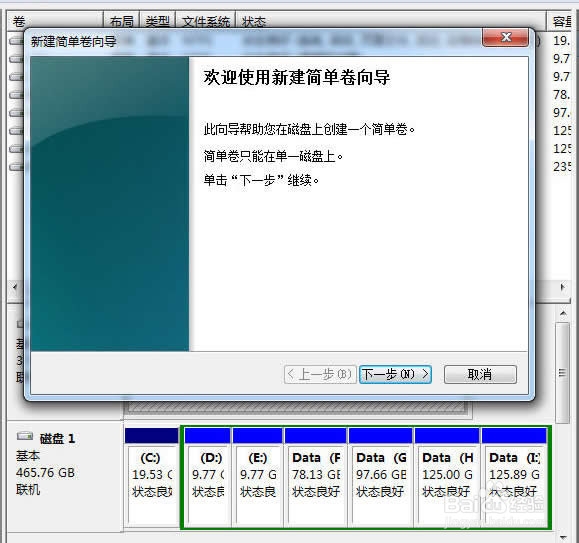
3、指定分区的大小,这里是20G

4、分配驱动号,没特殊情况不用更改
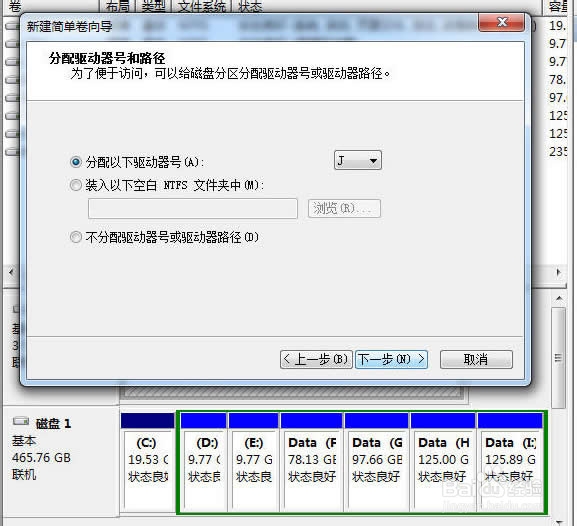
5、第一次未用过的硬盘建议不要选择快速格式化.我的是实验用品,快速是没问题的.
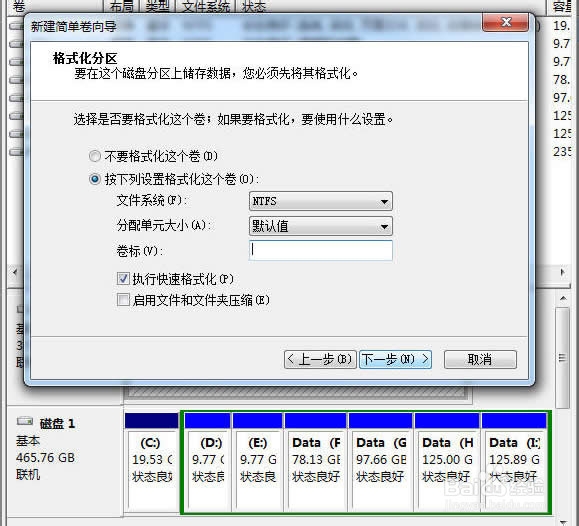
6、预览一下分区信息,确定后就执行分区操作.
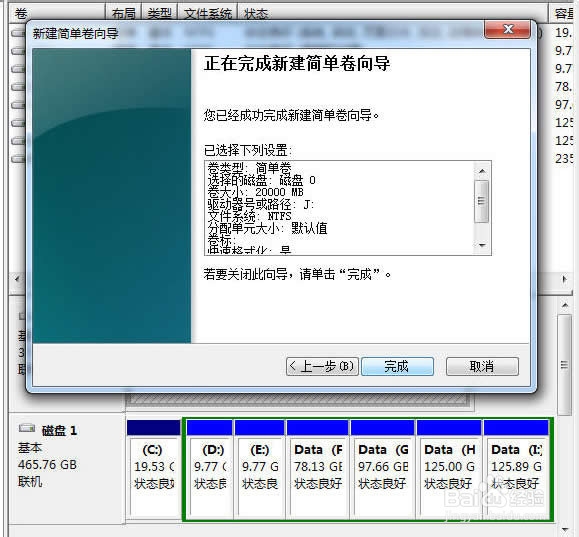
7、新的分区格式化中
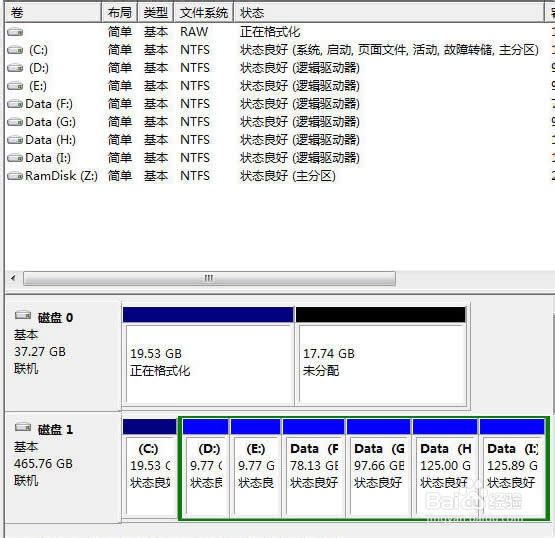
8、继续右键未分配空间,选择[新建简单卷]
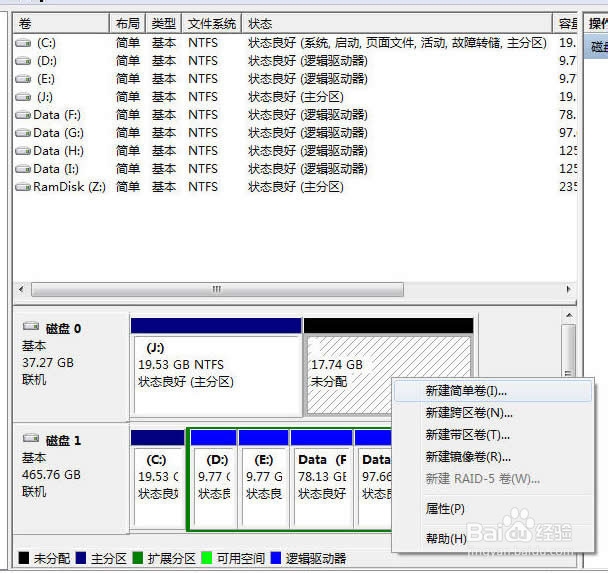
9、点击下一步
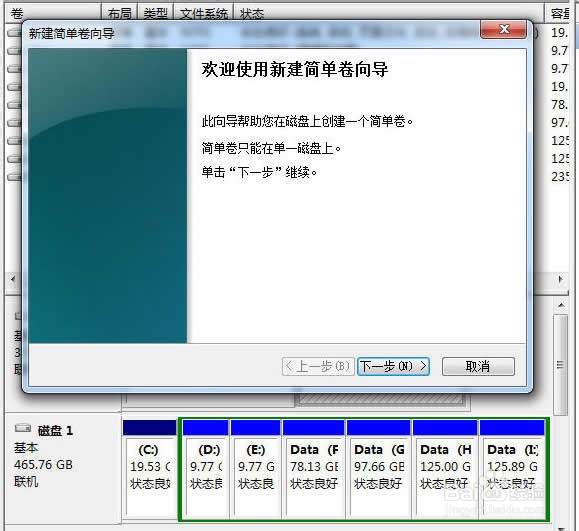
10、同样指定分区大小,这里是10G
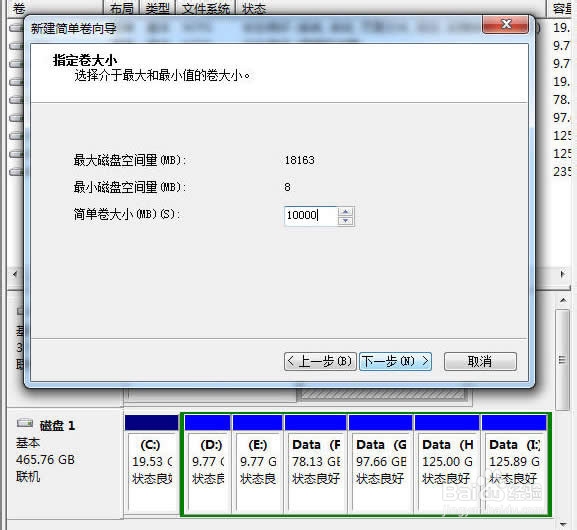
11、指定驱动号,同样没特殊情况不用更改
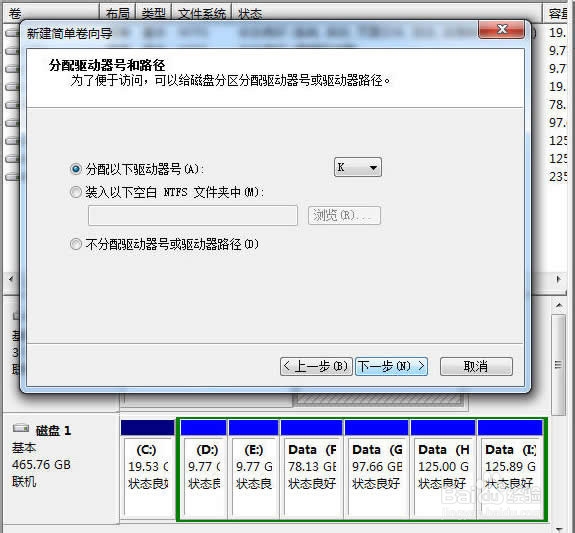
12、选择快速格式化后,点下一步.
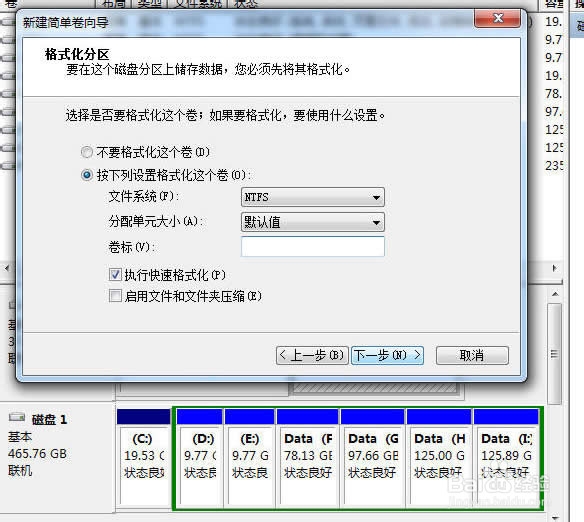
13、确定后执行分区操作
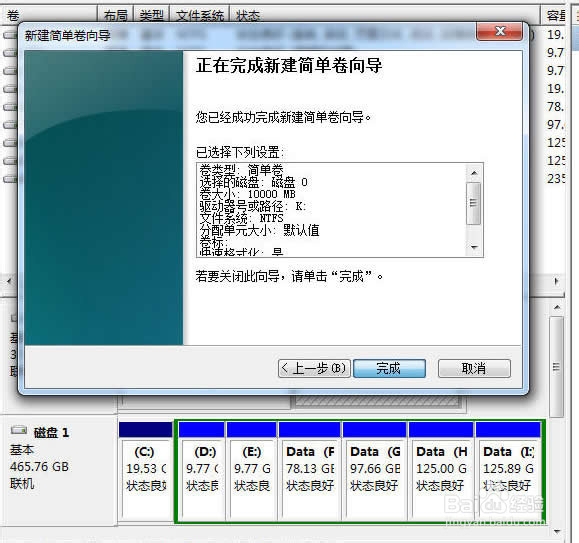
14、重复上面的步骤再新建一个分区

15、最后,要作为系统盘启动,必需指定驱动器为活动才行.选择[将驱动器标记为活动分区]
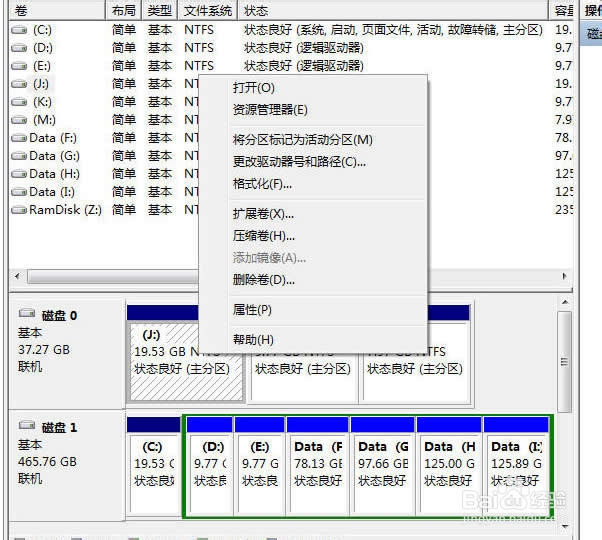
声明:本网站引用、摘录或转载内容仅供网站访问者交流或参考,不代表本站立场,如存在版权或非法内容,请联系站长删除,联系邮箱:site.kefu@qq.com。
阅读量:45
阅读量:124
阅读量:122
阅读量:148
阅读量:40